La finestra di dialogo del Mixer colore è usata per specificare e applicare un colore agli elementi del disegno.
Per visualizzarla, nel menu Visualizza, selezionare Mixer colore.
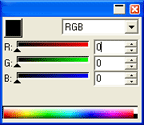
Mixer colore
Quando si seleziona un oggetto, il colore di riempimento viene visualizzato nel campione collocato nel lato superiore sinistro del Mixer colore. Quando sono selezionati molteplici oggetti, il Mixer colore visualizza il colore del primo oggetto.
Usare la lista nell'angolo superiore destro del mixer per specificare un modello di rappresentazione del colore (RGB, CMYK, LAB, HSB, Spot o Duotone).
Una volta specificato il modello di rappresentazione del colore da usare, ci sono diversi modi di indicare un colore nel mixer:
![]()
![]()
Usando il Mixer colore, è possibile specificare i colori che stanno oltre i confini dello spazio colore selezionato. Durante l'operazione, viene visualizzata un'icona di avviso vicino al campione colore insieme ad un piccolo campione che è in realtà un pratico pulsante. Fare clic sul pulsante della gamma di correzione colore per regolare il colore in modo che corrisponda alla gamma desiderata. Dopo aver fatto clic sul pulsante, il colore viene ridefinito e sia l'icona che il pulsante della gamma di correzione scompaiono.
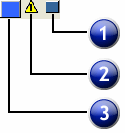
1. Pulsante di correzione gamma |
2. Icona di avviso |
3. Nuovo colore |
L'icona di avviso compare soltanto quando si visualizza un oggetto in modalità RGB, HSV o LAB. Il programma verifica che il colore specificato possa essere riprodotto accuratamente in CMYK, sulla base del profilo di stampa attivo selezionato nella finestra di dialogo Impostazione Colore (per ulteriori informazioni, vedere Configurazione del sistema per la stampa a colori). Se non si corregge la gamma, il colore selezionato non verrà stampato correttamente.